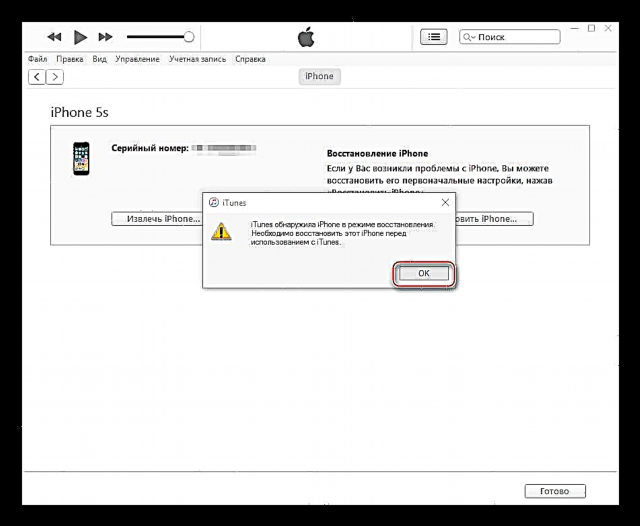Apple snjallsímar eru nánast staðall fyrir stöðugleika og áreiðanleika vélbúnaðar- og hugbúnaðaríhluta meðal allra gefinna græja í heiminum. Á sama tíma, við notkun á jafnvel slíkum tækjum eins og iPhone, geta ýmsar ófyrirséðar bilanir átt sér stað, sem eingöngu er hægt að eyða með fullkominni enduruppsetningu á stýrikerfi tækisins. Efnið hér að neðan fjallar um vélbúnaðaraðferðir eins vinsælasta Apple tækisins - iPhone 5S.
Háu öryggiskröfurnar sem Apple setur á tækin sem sleppt hefur verið leyfa ekki að nota fjölda aðferða og tækja fyrir iPhone 5S vélbúnaðinn. Reyndar eru leiðbeiningarnar hér að neðan lýsingar á nokkuð einföldum opinberum leiðum til að setja upp iOS á Apple tæki. Á sama tíma hjálpar mjög oft að blikka tækið sem um ræðir með einni af aðferðum sem lýst er hér að neðan til að útrýma öllum vandamálum án þess að fara í þjónustumiðstöðina.

Öll meðferð samkvæmt leiðbeiningunum í þessari grein er framkvæmd af notandanum á eigin ábyrgð! Stjórnun auðlindarinnar ber ekki ábyrgð á því að ná tilætluðum árangri, sem og fyrir skemmdum á tækinu vegna rangra aðgerða!
Undirbúningur fyrir vélbúnaðar
Áður en haldið er beint til að setja iOS upp aftur á iPhone 5S er mikilvægt að undirbúa það. Ef eftirfarandi undirbúningsaðgerðir eru framkvæmdar vandlega, mun vélbúnaðar græjunnar taka ekki mikinn tíma og mun líða án vandræða.

ITunes
Næstum öll sýsla með Apple tæki, iPhone 5S og vélbúnaðar þess eru ekki undantekning hér, þau eru framkvæmd með því að nota margnota verkfæri til að para tæki framleiðanda við tölvu og stjórna aðgerðum þess síðarnefnda - iTunes.

Töluvert mikið af efni hefur verið skrifað um þetta forrit, þar á meðal á vefsíðu okkar. Til að fá fullkomnar upplýsingar um eiginleika tólsins getur þú vísað í sérstaka hlutann á forritinu. Í öllum tilvikum, áður en þú heldur áfram að vinna að því að setja upp aftur hugbúnað á snjallsíma, skaltu kíkja á:
Lexía: Hvernig á að nota iTunes
Hvað varðar iPhone 5S vélbúnaðinn, þá þarftu að nota nýjustu útgáfuna af iTunes til aðgerðarinnar. Settu upp forritið með því að hlaða niður uppsetningarforritinu af opinberu vefsíðu Apple eða uppfæra útgáfuna af þegar uppsettu tólinu.
Lestu einnig: Hvernig á að uppfæra iTunes á tölvu
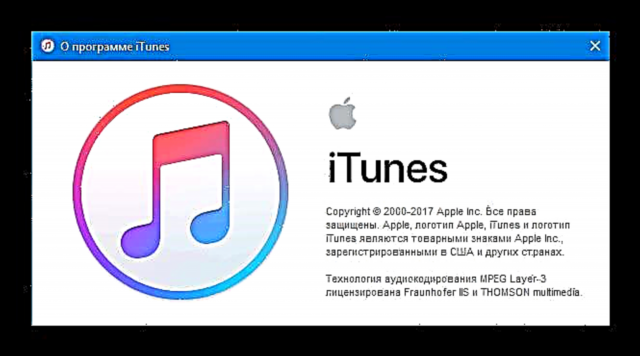
Afritun
Ef þú notar eina af þeim aðferðum sem lýst er hér að neðan fyrir vélbúnaðar iPhone 5S, verður að skilja að gögnin sem eru geymd í minni snjallsímans verða eytt. Til að endurheimta upplýsingar um notendur þarftu afrit. Ef snjallsíminn var stilltur til að samstilla við iCloud og iTunes og / eða staðbundið öryggisafrit af kerfinu tækisins var búið til á diski tölvunnar er mjög einfalt að endurheimta allt mikilvægt.

Ef engin afrit eru til, ættir þú að búa til afrit með eftirfarandi leiðbeiningum áður en haldið er áfram með iOS aftur.
Lexía: Hvernig á að taka afrit af iPhone, iPod eða iPad
IOS uppfærsla
Í þeim tilvikum þar sem tilgangurinn með að blikka iPhone 5S er aðeins að uppfæra útgáfu stýrikerfisins og snjallsíminn sjálfur virkar fínt, er ekki víst að þörf sé á notkun aðalaðferða við uppsetningu kerfishugbúnaðar. Einföld iOS uppfærsla leysir mjög oft mörg vandamál sem trufla notanda Apple tækisins.

Við erum að reyna að uppfæra kerfið með því að fylgja skrefunum í einni af leiðbeiningunum sem lýst er í efninu:
Lexía: Hvernig á að uppfæra iPhone, iPad eða iPod í gegnum iTunes og „í loftinu“
Auk þess að uppfæra stýrikerfið er oft hægt að bæta iPhone 5S með því að uppfæra uppsett forrit, þar með talið þau sem virka ekki rétt.
Sjá einnig: Hvernig á að setja upp forrit uppfærslur á iPhone með iTunes og tækinu sjálfu
Firmware niðurhal
Áður en haldið er áfram með uppsetningu vélbúnaðar í iPhone 5S þarftu að fá pakka sem inniheldur íhlutina til uppsetningar. Firmware fyrir uppsetningu í iPhone 5S - þetta eru skrár * .ipsw. Vinsamlegast athugaðu að aðeins nýjasta útgáfan af kerfinu sem Apple gefur út til notkunar sem stýrikerfi tækisins getur sett upp. Undantekning er vélbúnaðarútgáfurnar sem voru á undan þeim síðustu, en þær verða aðeins settar upp innan nokkurra vikna eftir opinbera útgáfu þess síðarnefnda. Þú getur fengið pakkann sem þú þarft á tvo vegu.

- iTunes í því ferli að uppfæra iOS á tengda tækinu vistar hugbúnaðinn sem hlaðið var niður af opinberu auðlindinni á tölvudisknum og helst ætti að nota pakkana sem berast á þennan hátt.
- Ef pakkar sem hlaðið er niður í gegnum iTunes eru ekki tiltækir, verðurðu að snúa þér að leitinni að nauðsynlegri skrá á Netinu. Mælt er með því að hala niður vélbúnað fyrir iPhone aðeins úr sannaðum og vel þekktum auðlindum og gleymdu heldur ekki tilvist ýmissa útgáfa tækisins. Það eru tvenns konar vélbúnaðar fyrir 5S líkanið - fyrir GSM + CDMA útgáfur (A1453, A1533) og GSM (A1457, A1518, A1528, A1530), þegar þú halar niður þarftu bara að huga að þessu augnabliki.

Eitt af auðlindunum sem innihalda pakka með iOS af núverandi útgáfum, þar á meðal fyrir iPhone 5S, er fáanlegt á:
Sjá einnig: Þar sem iTunes geymir sóttan vélbúnaðar

Sæktu vélbúnað fyrir iPhone 5S
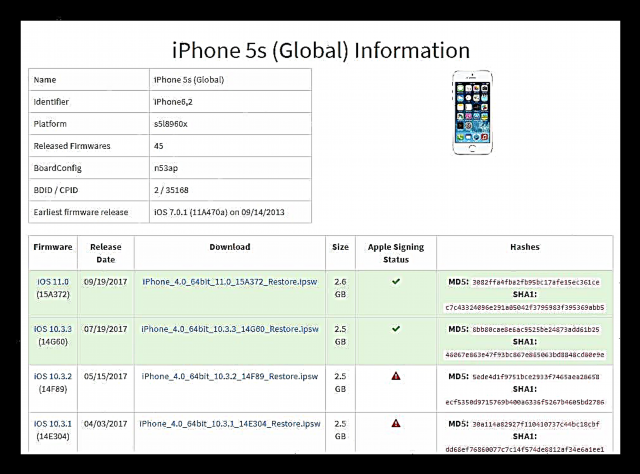
Firmware ferli
Eftir að þú hefur undirbúið og hlaðið niður pakkanum með vélbúnaðinum sem þú vilt setja upp, geturðu haldið áfram að beina meðferð með minni tækisins. Það eru aðeins tvær aðferðir til að blikka iPhone 5S sem eru í boði fyrir meðalnotandann. Báðir fela í sér að nota iTunes sem tæki til að setja upp og endurheimta stýrikerfið.
Aðferð 1: Bati háttur
Ef iPhone 5S er niðri, það er að segja, hann byrjar ekki, endurræsir almennt, virkar ekki almennilega og er ekki hægt að uppfæra í gegnum OTA, neyðaraðstoðarmáti er notaður til að blikka - RecoveryMode.

- Slökktu iPhone alveg.
- Ræstu iTunes.
- Haltu inni hnappinn á iPhone 5S „Heim“, tengdu snúruna sem er fyrirfram tengdur við USB-tengi tölvunnar við snjallsímann. Við sjáum eftirfarandi á skjá tækisins:
- Við erum að bíða eftir því augnabliki þegar iTunes skynjar tækið. Tveir möguleikar eru mögulegir hér:
- Gluggi mun birtast þar sem þú biður um að endurheimta tengda tækið. Ýttu á hnappinn í þessum glugga „Í lagi“, og í næsta beiðniglugga Hætta við.
- iTunes birtir enga glugga. Í þessu tilfelli skaltu fara á tækjastjórnunarsíðuna með því að smella á hnappinn með mynd snjallsímans.
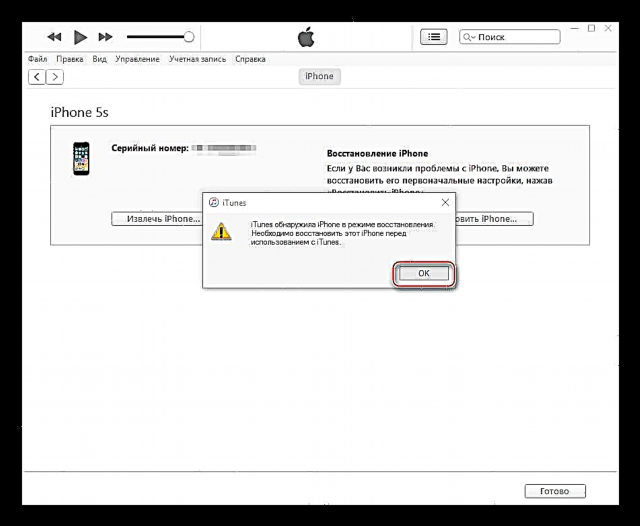

- Ýttu á takkann „Shift“ á lyklaborðinu og smelltu á hnappinn „Endurheimta iPhone ...“.
- Explorer glugginn opnast þar sem þú þarft að tilgreina slóðina til vélbúnaðarins. Tek fram skrána * .ipswýttu á hnappinn „Opið“.
- Beiðni mun berast um vilja notandans til að hefja vélbúnaðarferlið. Smelltu á beiðnigluggann Endurheimta.
- Frekari aðferð við að blikka iPhone 5S er gerð sjálfkrafa af iTunes. Notandinn getur aðeins fylgst með tilkynningum um gangandi ferli og framvinduvísir aðferðarinnar.
- Þegar vélbúnaðinum er lokið skaltu aftengja snjallsímann frá tölvunni. Löng pressa Aðlögun slökktu alveg á tækinu. Ræstu síðan iPhone með stuttri stuttun á sama hnappi.
- Blikkandi iPhone 5S er lokið. Við framkvæmum fyrstu uppsetningu, endurheimtum gögnin og notum tækið.
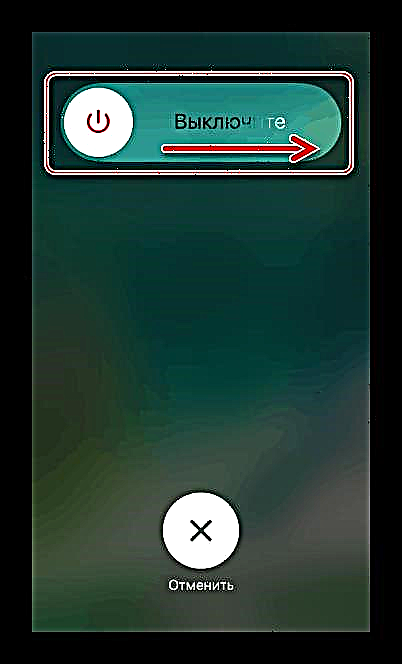
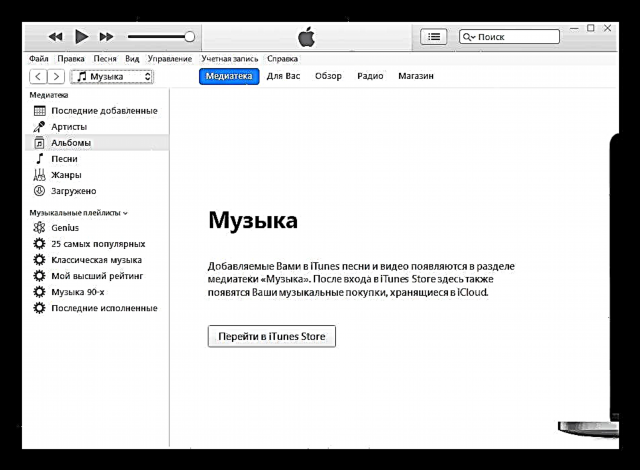

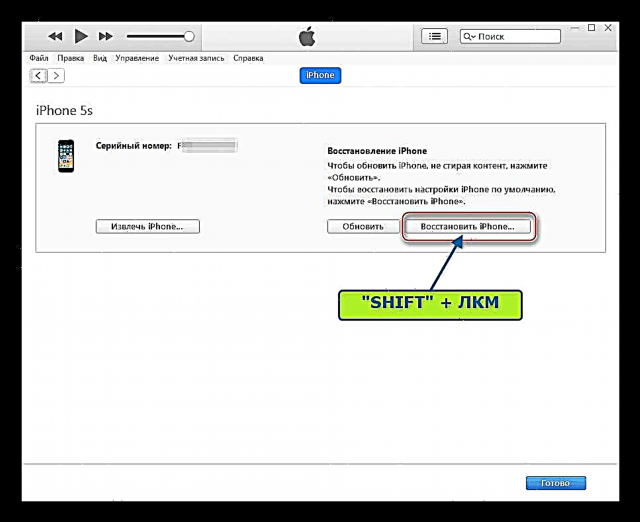

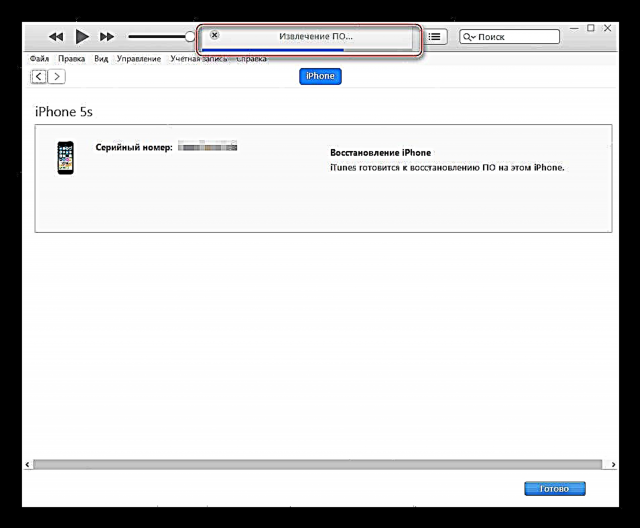


Aðferð 2: DFU Mode
Ef vélbúnaðurinn iPhone 5S af einhverjum ástæðum er ekki geranlegur í RecoveryMode, er mesti hátturinn til að skrifa yfir minni iPhone beittur - Uppfærslustilling tækjabúnaðar (DFU). Ólíkt RecoveryMode, í DFU-stillingu, er IOS að enduruppsetja raunverulega að fullu. Ferlið gengur framhjá kerfishugbúnaðinum sem þegar er til staðar í tækinu.

Ferlið við að setja upp tæki OS í DFUMode inniheldur skrefin sem kynnt eru:
- Að skrifa ræsirinn og ræsa síðan;
- Uppsetning á viðbótaríhlutum;
- Endurúthlutun minni;
- Skipt yfir kerfisskipting.
Aðferðin er notuð til að endurheimta iPhone 5S sem missti virkni sína vegna alvarlegra hugbúnaðarbrests og ef þú vilt skrifa yfir minni tækisins að fullu. Að auki gerir þessi aðferð þér kleift að fara aftur í opinbera vélbúnaðarinn eftir aðgerðina Jeilbreak.

- Opnaðu iTunes og tengdu snjallsímann með snúru við tölvuna.
- Slökktu á iPhone 5S og færðu tækið yfir á það DFU stilling. Til að gera þetta, gerðu eftirfarandi í röð:
- Ýttu samtímis Heim og "Næring", haltu báðum hnöppum í tíu sekúndur;
- Eftir tíu sekúndur, slepptu "Næring", og Heim haltu í fimmtán sekúndur til viðbótar.


- Skjár tækisins er áfram slökkt og iTunes ætti að ákvarða tengingu tækisins í endurheimtastillingu.
- Við framkvæma skref nr. 5-9 af vélbúnaðaraðferðinni í bataham, samkvæmt leiðbeiningunum hér að ofan í greininni.
- Að loknu meðferðinni fáum við snjallsímann í stöðu „úr kassanum“ í hugbúnaðaráætluninni.

Þannig er vélbúnaðar einn vinsælasta og algengasta Apple snjallsímans gerður í dag. Eins og þú sérð, jafnvel í mikilvægum aðstæðum, er ekki erfitt að endurheimta rétta árangur iPhone 5S.